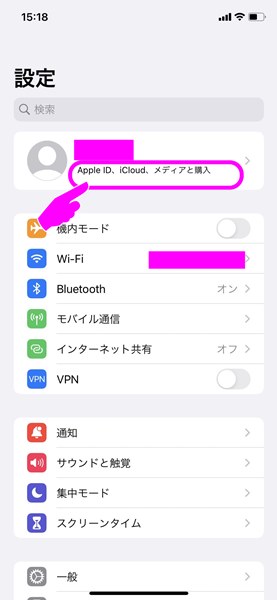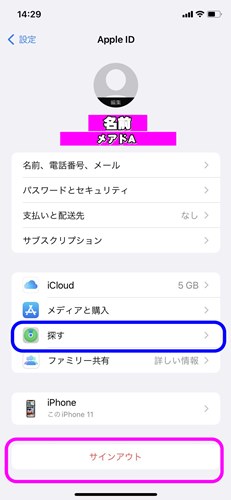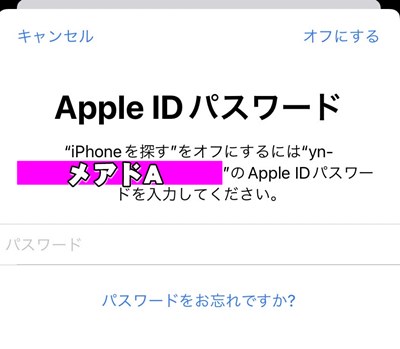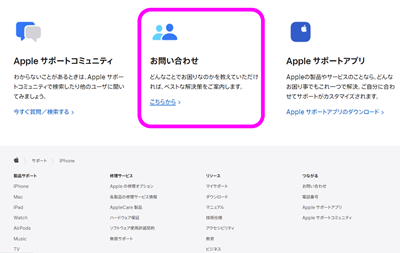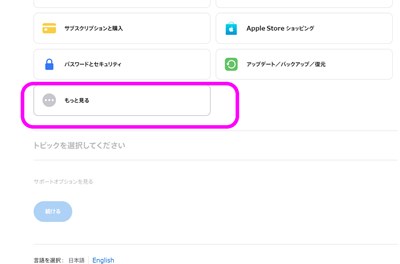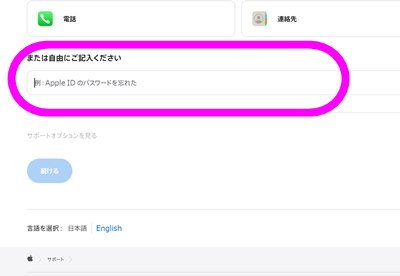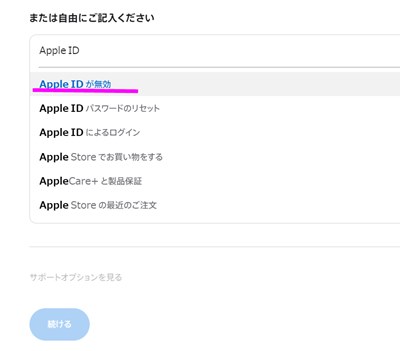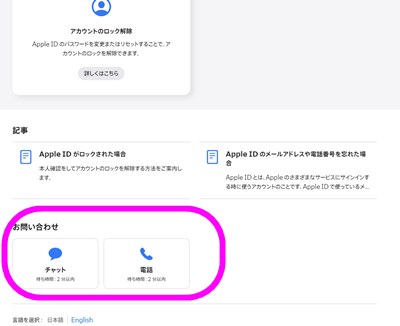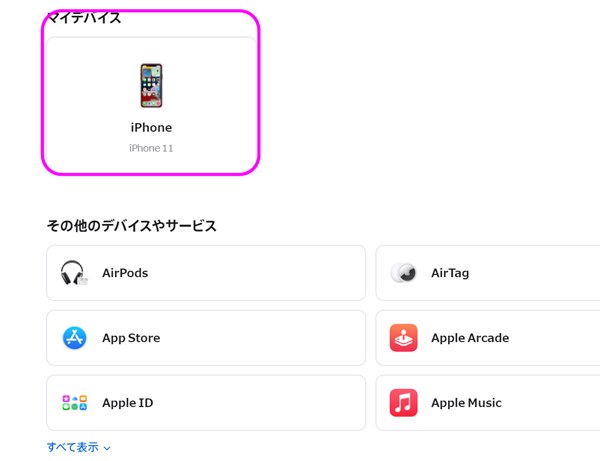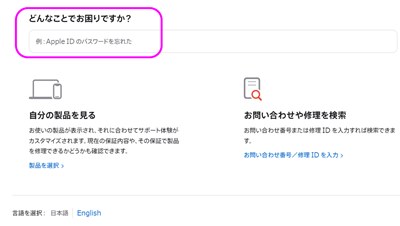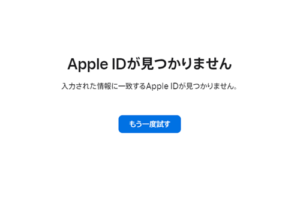【iPhoneで困った!】Apple ID 設定がアップロードできない。iPhoneでicloudからサインアウトできない。Apple IDが有効ではありません?!
解決済み
「Apple IDが有効ではありません」でお手上げだった問題を解決できました。
使用中のiPhone11で、トラブル発生。
Apple IDがアップデートできない。icloudからサインアウトできないなどの不具合発生。
ホントあれこれ悩んで大変でしたが、Appleサポートのチャットで解決してもらうことができました。
同じトラブルでお悩みの方向けに、ワタシの行った解決までの道を記録しておきます。
スムーズに解決いただけようURLも貼っておきますね。
※ただし本記事は、2022.05月時点での内容です。 今後、APPのアップデートやAppleさんのサポート変更などで、役に立たなくなりましたらごめんなさい。
Apple IDトラブル「サインインす直す必要のあるアカウントサービスがあります」
先日、iPhone11 の「設定」APPのボタンに↓画像のような赤丸1が表示されました。
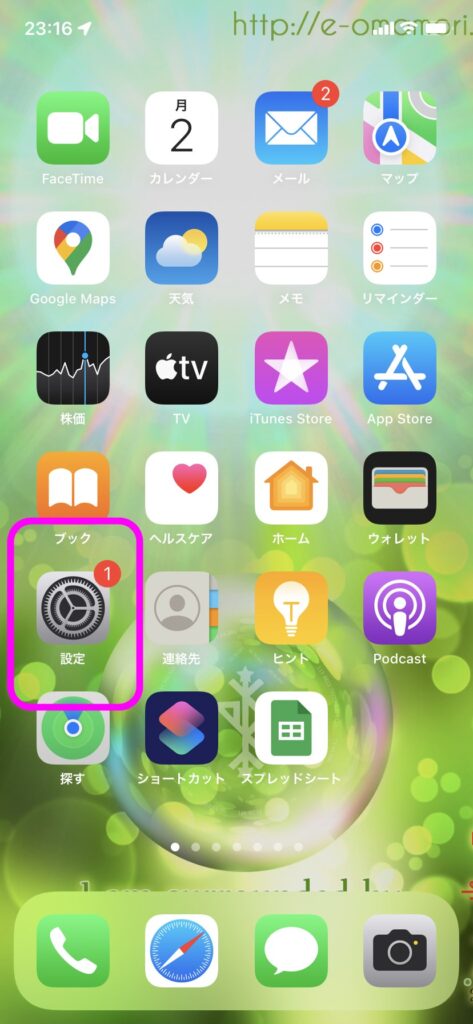
なんだろう?と思ってタップしてみると、「Apple ID 設定をアップデート」に赤丸が付いています。
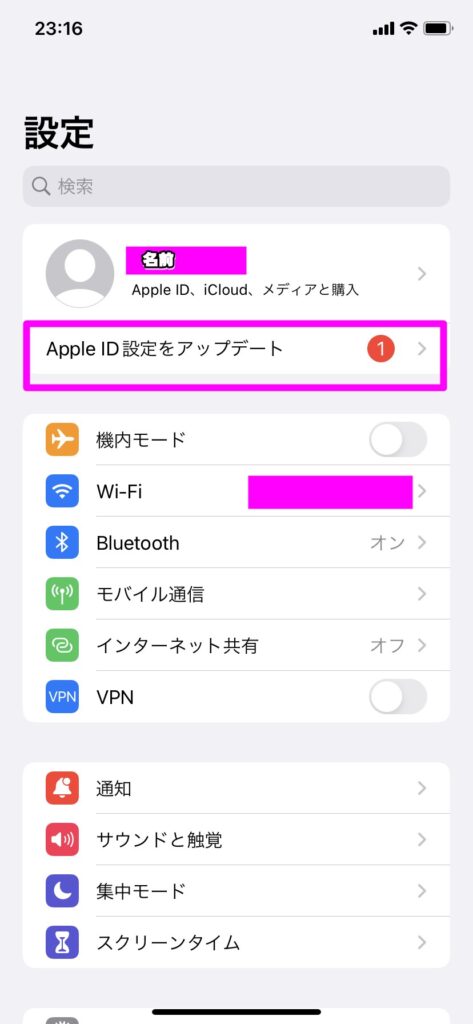
さらに「Apple ID 設定をアップデート」をタップすると、「サインインす直す必要のあるアカウントサービスがあります。」と表示されました。
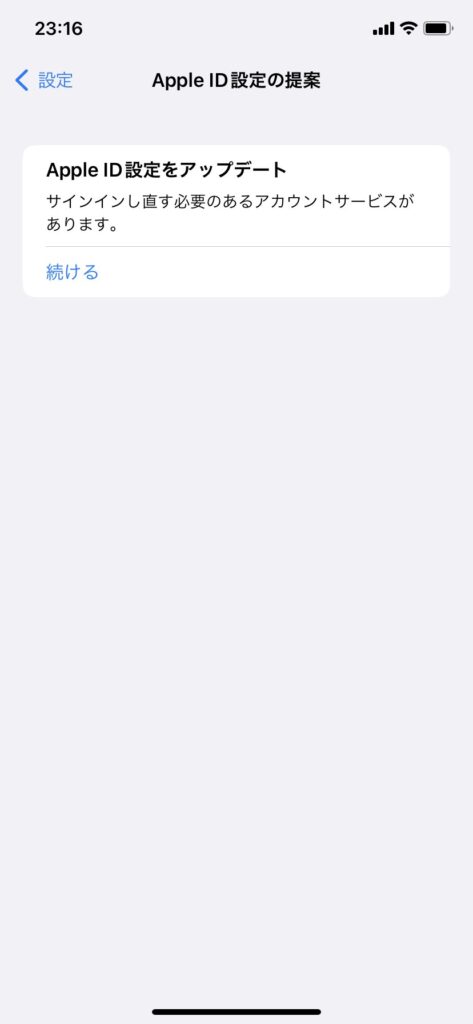
そこで「続ける」をタップしてみると。 Apple ID のパスワードを入力しなさいという画面になります。
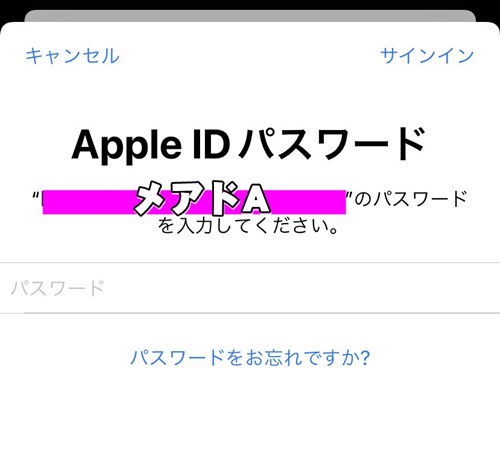
ここで「????」と思いました。 実はワタシ、Apple ID のメアドを変更したばかりだったのです。
画面に自動で表示されているApple ID「メアドA」は、先日まで使用していた旧IDであり、現在はBという別のID(メアド)にしてあります。
なのに、なんで旧IDである「メアドA」のパスワードが求められるんだろう? このIDは古いんだよー
そう思いました。
でも、このID表示は手動で変えることができない(勝手に出る)ので、仕方なく、このままパスワードを入れてみると。
「このApple ID は有効ではありません。」と表示されてしまいます。 そりゃ、そうだよね。 メアドBに変えたんだから!
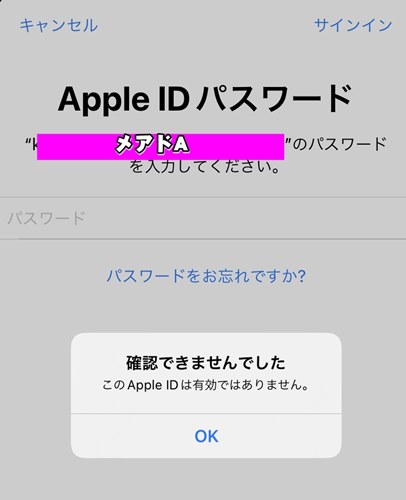
「どうすりゃいいんだ?」と途方に暮れて、右上の「サインイン」からサインインしなおそうとしてみましたが、GooglechromeやsafariなどのWEBからだったら、icloudにサインインができるんです。 新IDである「メアドB」が使えますから。
でも、iPhoneはダメ。 ID欄に旧アドレスが勝手に表示されちゃうのですから、お手上げです。
そもそも「サインアウト」ができない。
「旧IDから新IDへ変えるには、一度サインアウトしてから、新IDでサインインしなおす。」
↑こういう記事も拝見しましたが、そもそもサインアウトができないんだから、どうにもならない。
「設定」→「Apple ID 」→「サインアウト」と進んでみても、勝手に「旧ID」が表示されるので、パスワードを入れてもダメという繰り返し。
上の向かって右端(3枚目)のパスワード入力の画面に「iphoneを探すをオフにするには」と書かれているので、1つ戻って「探す」の画面にも行ってみましたが、結果は同じ。 旧IDでパスワード入力を求められるので、探すをOFFもできません。
なぜ? Apple ID を変更したのに、旧IDで表示されるのか?
そもそも、どうして、こういうことになったのか?という、事の経緯も書いておきます。
icloudで「共有アルバム」作成作業した。
なぜだか?作業中に「パスワード変更」するようにとポップアップが表示された。
どうしてパスワード変更の必要性があったのか?謎なのですが、共有アルバムにicloudの写真を選択している最中に、ポップアップが立ち上がってきました。
パスワードを変更した
言われるままにパスワードを変更した。
理由はわからないまま、共有アルバム作成の途中でパスワードの変更をしました。
Apple ID も変更した。
なぜパスワードの変更をせねばならなかったのか? 後から不安になって、念のためApple ID も変更しました。
その際「全てのデバイスからサインアウトをする」を選ばなかったために、iPhoneは元のIDにサインインしたままでIDを変更したカタチになってしまったのです。
iPhoneのID:メアドA(元のアドレス) Apple サイトのアカウントID:メアドB(新アドレス)
iPhoneでサインアウトできない。アップデートできない。icloudで共有できないという状況に!
iPhoneの紐づけが旧IDとなったままで、別のIDに切り替えてしまったため、chromeやsafariといったWEBからはAppleのユーザーアカウントにサインインができるけど、iPhoneからはなにもできないということになってしまいました。
旧IDの紐づけを切らないかぎり、どうしようもない状態です。 でも、自分でiPhoneに自動表示されるIDを変更することは、無理そうでした。 iPhone上では、旧IDからのサインアウトもできませんでした。
重要
Apple ID やパスワードを変更する場合には、「全てのデバイスからサインアウト」をしてからにしないと、このような事態に陥るようです。
ご心配な場合には、手動で「iPhoneを探す」をオフにして、サインアウトした方が良いかもしれません。
他にも、icloud・iTunesなど、Apple ID でサインインしているところは、すべてサインアウトした方が良いようです。
本ページの文末に、Apple さんから教えていただいた「指南ページ(やり方)」のリンクを貼っておきます。
AppleID:元のメールアドレス(ID)には戻せない
困り果てて、ネットでしつこく調べてみたら「ブラウザでApple アカウントにサインインできるならば、変更前のIDに戻せばいい」と書かれていたので、「そっか! 紐づけが切れないならば、元のメアドAに戻せばいいんだ♪」と大喜びで、PCからIDの変更を試みてみました。
結果を言うと、戻せません。 なぜなら、旧IDは「別のデバイス(iPhone)で使用中になっているから」
なんてこった!……って感じですけどね。
他にも「変更後、1か月間は以前使用していたメアドは使えない」と書かれていたりもしましたけど。 ワタシの場合は、多分1ヶ月経っても、使えるようにはならなかったと思います。 iPhoneがメアドAにサインインしたままなんですから!
別のデバイスで使用中のIDは使用できないと、Apple さんの公式サイトに書かれていたので、これが原因だと思います。 ってことは、サインアウトできない以上、元のIDにも戻せないのだと思いました。
Apple カスタマーサポートに電話してみた
もう自力ではどうにも無理そうなので、Apple サポートに電話をしてみました。
問い合わせ窓口の電話番号は、こちら。
Appleケア・電話番号
0120-277-535
一応電話の手順も書いておきます。
サポート時間外の場合は、予約フォームが表示されるので、希望の日時を入力すると、指定の時間にAppleさんから電話をかけてくださいます。 サービス良いです!
Apple IDのトラブルで、カスタマーサポートに電話をするやり方
※一応表示されるページURLをリンクで貼っておりますが、どのリンクも「https://getsupport.apple.com/products」へ飛ぶようです。 その場合は「iPhone→もっと見る・・・・・・」と上記の順にページを移動してください。
電話した結果
ワタシの説明が下手だったようです。
後日、チャットで再度問い合わせをした際、どうも状況が正確に伝わっていなかったとわかりました。
電話では「Appleサポート側で、強制的に本体とIDの紐づけ解除をしてもらう必要がある。 その際、iPhoneの正規の所有者であることを証明するために、購入証明書を送付しないといけない。 購入証明書を開示したうえで、手続きに半月~1か月程度の期間が必要。」と教えていただきました。

でぇぇぇ~ 電話一本で終わると思ったら、そんな面倒なことしないといけんの?
ワタシのiPhone11は、ahamoのネットショップでお安く購入したものなので、WEBで簡単に「購入証明書」もしくは購入履歴をGETできると思っていたのですけどね。
購入からすでに半年経っていたため、履歴は表示できず。 購入証明書の発行に結構な金額がかかることが判明しました。
※詳細は別途書きます。

他に方法はないのかな?
極力面倒なことはしたくなかったので、今度はチャットで問い合わせてみたところ、無事、解決にいたりました。
Apple カスタマーサポートにチャットで相談→無事解決!
Apple カスタマーサポートさんにチャットで相談するには、上記の方法で「チャット」を選べば大丈夫です。
ただ、よりスムーズに話を進めるには、PCでサインインしてからチャットを始めるようにしましょう。
※国際特許出願中
ビジネスモデル特許を取得しています。
「伝え方ラボ」は、コンピュータ・ソフトウエアを使ったビジネス方法に係る発明に与えられるビジネスモデル特許を取得しています。
【特許番号】特許第6132378号
【発明の名称】相手方の性格・趣向を理解してコミュニケーションをとることを支援する機能を
実現させるためのプログラム
【特許権者】稲場真由美
以前のApple ID「メアドA」でサインアウトができるようにしてもらえた!
ワタシがチャットでオペレーターさんへお伝えした内容は、以下の通りです。

iPhone11を使っていますが、 サインアウトをせずに IDを変えてしまったため、iPhoneのicloud からサインアウトできない状況です。
iPhoneのIDは、旧の「メアドA」というアドレスに紐づけされています。
今サインインできているID(メアドB)でIDを元に戻そうと思いましたが、「そのアドレスは使用できません」とエラーになります。 iPhoneのIDを強制解除していただかないとダメでしょうか?
iPhone 11の設定アプリ内で「Apple ID設定アップデート」の表示が出ていてサインインができない状況です。
IDの変更を行った際、すべてのデバイスからサインアウトを選ばなかったため、iPhoneの紐づけが、古いIDになったままになっているのだと思います。 なので、サインアウトもできなければ、アップデートもできない状況です。
上記のように伝えると、以前のApple ID「メアドA」でサインアウトができるように、Apple側で処理を実施してくださいました。
その後、やったことは以下の通りです。
iPhoneでサインアウトする
設定画面の表示IDは「メアドA」になったままですが、Apple側で処理済みなので旧IDのサインアウトをしました。
「設定>一番上のユーザ名>サインアウト」よりサインアウト
iCloud からサインアウトする
※「icloudとストアから」を選択する。
※サインアウトの際に、「iPhoneを探す」がオンになっている場合は、「メアドA」のApple IDのパスワード入力が必要となります。 旧パスワードも忘れていないことが前提です。
※間違ったパスワードを入力すると「確認できませんでした。 Apple ID または パスワードが正しくありません。」とエラーになります。 もしもここで、正しいパスワードがわからない場合は、一旦パスワードを変更し、新しいパスワードを入力して再度サインアウトを試してみないといけません。 上手くいかない時は、Appleさんに相談してください。
Apple ID のパスワードを変更する
https://support.apple.com/kb/HT201355
とび先の「iPhone、iPad、iPod touch、Apple Watch の場合」1〜4の方法で、iPhone 11の設定アプリにてパスワードの変更をする。
※データのコピーを残しますか?は、残すを選択しました。 残したいものを緑反転させて、サインアウト。
「メアドB」でサインインをする
サインアウトが完了したら、下記とび先の「サインインの方法」の通り、新しいApple ID「メアドB」でサインインをする。
重要
※今後、Appleのメディアサービス(App StoreやiTunes Store)でも、新IDの「メアドB」を使用することになります。
※App StoreやiTunes Storeで、旧IDが紐づいている場合には、一度アプリをアンインストールして、新IDでサインインをするようにしてください。
※Googleアプリのアップデートをする際にも、旧IDが紐づけされたままでした。 Googleアプリをアンインストールして、再インストールをして解決できました。
ということで、購入証明書を取らずに、旧AppleIDからサインアウトをして、新IDでiPhoneを使用できるようになりました。
Appleさんのカスタマーサポートは、なかなか電話やチャットの問い合わせページにたどり着かないのですが、本ページの方法でぜひトライしてみてくださいませ。

Apple ID は、できれば変更しないでいるのがいいですね。
どうしてもする必要がある場合には、適当に作業しないで、サポートページを見ながらすることをお勧めします!